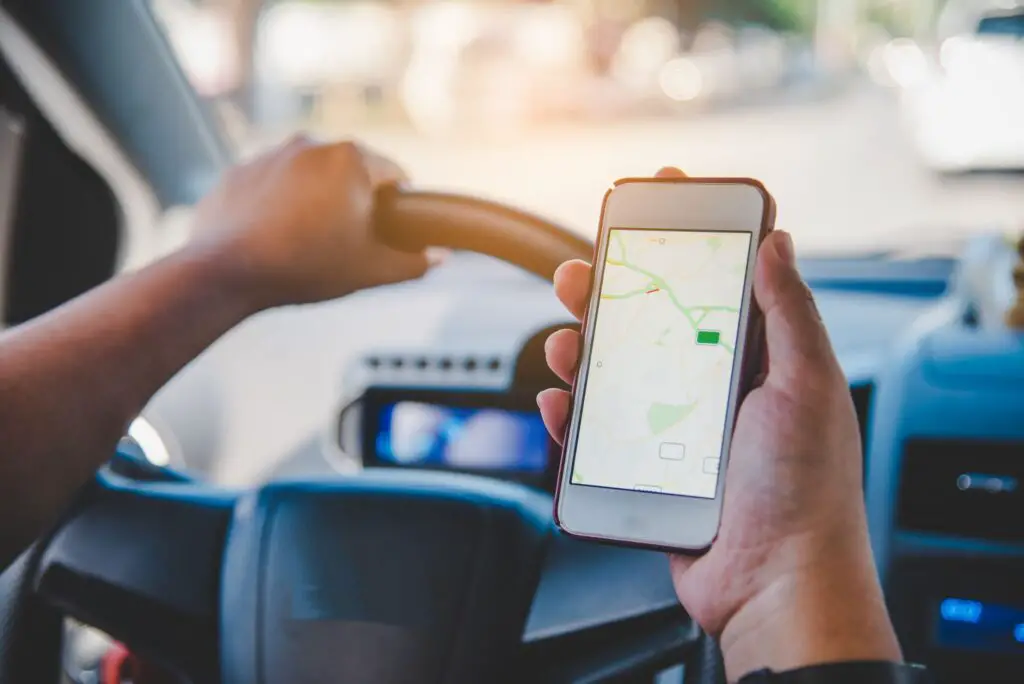
GPS é um dos recursos mais populares que as pessoas usam em um iPhone e é frustrante quando ele para de funcionar. Às vezes, você encontra uma mensagem “Local não disponível” no seu iPhone. Às vezes, o GPS para de funcionar quando você está usando o telefone para navegação. De qualquer forma, existem alguns métodos que você pode tentar corrigir. As informações neste artigo se aplicam a iPhones com iOS 6 a iOS 13.
Causas do GPS do iPhone não funcionando
Algumas configurações do iPhone impedem intencionalmente o funcionamento do GPS. Outras causas para o GPS não funcionar são um sinal fraco, dados de mapas desatualizados ou falha de hardware. Embora os problemas de GPS do iPhone não sejam comuns, eles podem ocorrer após a atualização do iOS.
-
Reinicie o iPhone. Desligue-o, espere um minuto e ligue-o novamente. Reiniciar geralmente é uma solução quando algo no telefone não está funcionando como esperado.
-
Mova-se para uma área aberta. Evite áreas sem sinal ou com sinal fraco, como edifícios de metal, áreas densamente arborizadas ou túneis. Mova-se para um local aberto e verifique novamente o sinal de GPS.
-
Atualize o iPhone iOS. Confirme se o seu iPhone está executando a versão mais recente do iOS e, se não estiver, atualize-a. Cada nova versão do iOS contém correções de bugs e novos recursos.
-
Confirme se os dados do celular estão ativados. Desative e ative novamente o controle deslizante de Dados do celular nas configurações do iPhone e confirme se você tem um sinal.
-
Ligue o Wi-Fi. Uma conexão Wi-Fi ajuda com precisão, então certifique-se de que seu Wi-Fi está ligado. De acordo com a Apple, os serviços de localização do iPhone usam GPS, Bluetooth, hotspots Wi-Fi de origem coletiva e torres de celular para determinar sua localização.
-
Alternar modo de avião. Outra solução rápida é ativar o Modo Avião por 30 segundos. Em seguida, desligue-o e tente o seu GPS novamente.
-
Alternar serviços de localização. Ativar e desativar os serviços de localização é um truque simples que funciona para muitos usuários do iPhone. Ocasionalmente, algo pode travar e se beneficiar de uma reinicialização rápida.
-
Verifique as configurações de data e fuso horário. Outro motivo pelo qual o GPS pode não funcionar são as configurações de data e fuso horário do telefone. Para corrigi-los, vá para Definições > Em geral > Data horae escolha Definido Automaticamente.

-
Redefinir Ajustes de Rede. Redefinir as configurações de rede do telefone resolve uma série de problemas com conexões Wi-Fi, GPS e Bluetooth quando elas são interrompidas. Quando a reinicialização for concluída, verifique seu GPS para ver se ele está funcionando. Pode ser necessário fazer login em sua conexão Wi-Fi porque redefinir a rede interrompe a conexão.
-
Reinicie o aplicativo. Se o seu problema de GPS for apenas com um aplicativo:
- Feche esse aplicativo e abra-o novamente.
- Verifique a App Store para confirmar se você está executando a versão mais recente do aplicativo.
- Confirme se os Serviços de Localização estão ativados para esse aplicativo específico.
- Exclua-o do telefone e reinstale-o na App Store.
-
Como último recurso, reinicie completamente o seu iPhone. Se nenhuma das correções acima funcionou, restaure o iPhone às configurações de fábrica. Uma redefinição de fábrica apaga todas as suas configurações e dados. Deve ser usado como último recurso para corrigir o problema do GPS. Você pode fazer backup do seu iPhone usando o iTunes, o Finder ou o iCloud para se preparar para uma redefinição de fábrica. Você corre o risco de perder tudo se não tiver um bom backup.
Embora raro, o GPS pode parar de funcionar por um tempo após uma atualização do iOS. Ele pode se resolver sozinho após algumas horas ou pode exigir outra atualização para ser corrigido. Se nenhuma das correções acima funcionar, você pode ter um problema de hardware, que é melhor diagnosticado e reparado pela Apple ou por um provedor de serviços autorizado da Apple. Pesquise o site de suporte online da Apple se quiser continuar tentando consertá-lo sozinho. Caso contrário, marque uma consulta no bar Apple Genius e leve seu iPhone a uma Apple Store.
